win10系统怎么打开tif文件|win10系统打开tif文件的方法
tif文件是比较少见的一种格式,它是比较灵活的位图格式,主要用来存储包括照片和艺术图在内的图像。最近有些用户反馈说win10系统收到一个tif文件,但是不知道怎么打开?其实可以用Photoshop软件打开,接下来我们一起看下win10系统打开tif文件的方法。
具体方法如下:
1、在tif文件上右键,展开【打开方式】,点击【Adobe Photoshop CC2015】;
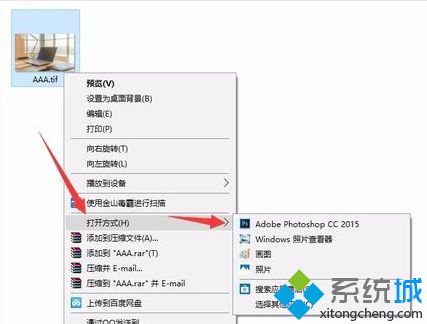
2、此tif文件即被Photoshop软件打开;
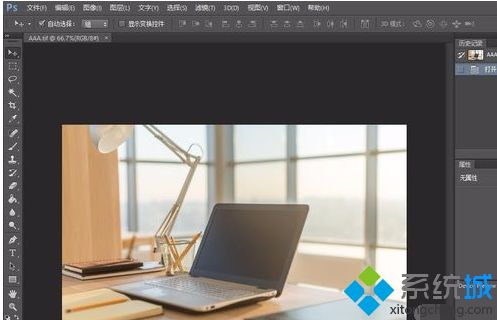
3、用Windows 照片查看器打开:在tif文件上右键,展开【打开方式】,点击【Windows 照片查看器】;
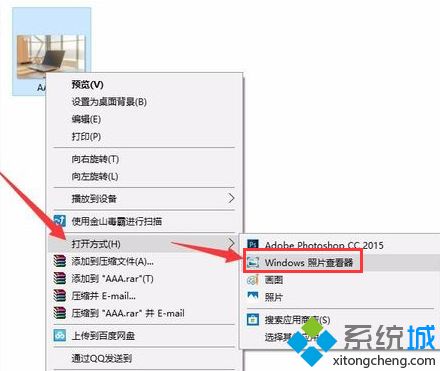
4、此tif文件即被Windows 照片查看器打开;
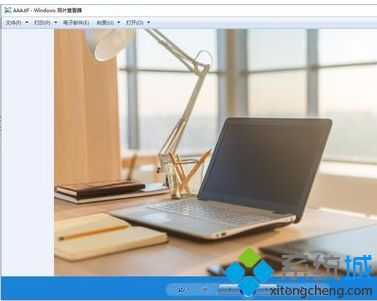
5、用Windows自带的“画图”工具打开:在tif文件上右键,展开【打开方式】,点击【画图】;
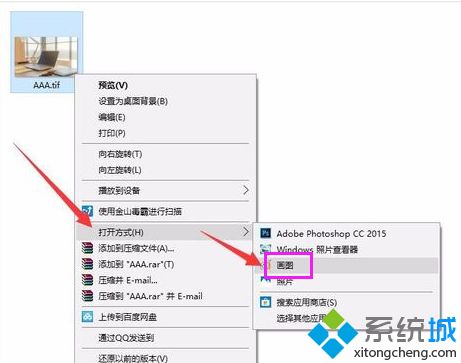
6、此tif文件即被Windows自带的“画图”工具打开;

7、用Windows自带的“照片”工具打开:在tif文件上右键,展开【打开方式】,点击【照片】;
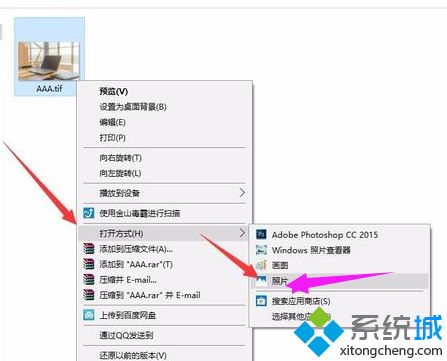
8、此tif文件即被Windows自带的“照片”工具打开;
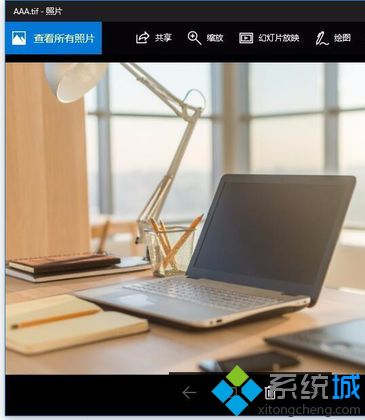
9、用ACDSee软件打开:在tif文件上右键,展开【打开方式】,点击【ACDSee】;
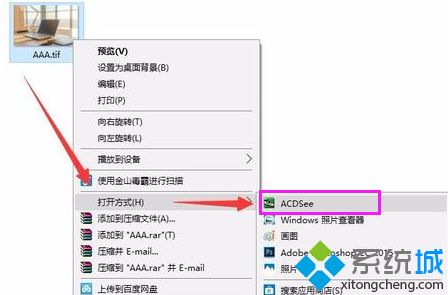
10、此tif文件即被ACDSee软件打开。
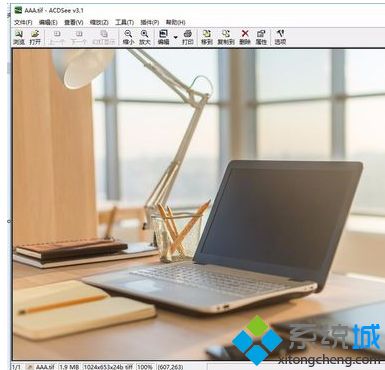
以上就是win10系统打开tif文件的方法,以后再看到tif文件就知道怎么打开了,希望此教程内容能够帮助到大家。
相关教程:tif打开软件我告诉你msdn版权声明:以上内容作者已申请原创保护,未经允许不得转载,侵权必究!授权事宜、对本内容有异议或投诉,敬请联系网站管理员,我们将尽快回复您,谢谢合作!










